Birçok Windows 10 kullanıcısı, “17631.1002.rs_onecore_ens.180320-1822 (UUP-CTv2)” derlemesine sahip yeni bir Windows 10 güncellemesini indirirken bir sorunla karşı karşıyadır. Güncelleme yüklenemez ve 0x80240034 ve 0x80246019 hata kodlarını atar.
Sorunu çözmek için Windows 10 makinenizdeki güncelleme önbelleğini temizlemeniz gerekir. Bunun nasıl yapılacağını aşağıdaki talimatlarda görelim.
Windows 10 Güncelleme Önbelleğini Temizle
- Komut İstemi’ni yönetici olarak çalıştırın:
- Başlat’a tıklayın .
- Cmd yazın, arama sonucundaki Komut İstemi’ne sağ tıklayın ve Aministrator Olarak Çalıştır’ı seçin.
- Komut istemi penceresine aşağıdaki komutu yazın ve enter tuşuna basın:
net stop wuauserv
- “Gizli dosyaları göster” seçeneğinin kapalı olduğundan emin olun:
- Başlat’a tıklayın .
- Dosya gezgini seçeneklerini yazın ve arama sonuçlarından seçin.
- Görünüm sekmesine tıklayın.
- Gizli dosyalar ve klasörler ayarının “Gizli dosyaları, klasörleri gösterme. veya sürücüler ” .
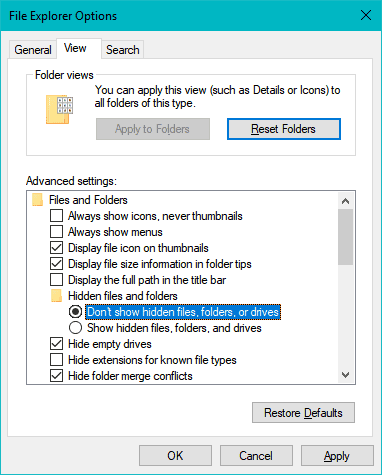
- Dosya Gezgini’ni açın ve aşağıdaki dizine gidin:
C: Windows Yazılım Dağıtımı İndirme
- Yukarıda belirtilen İndirme dizininin tüm içeriğini silin.
- Komut İstemi’ni Yönetici olarak tekrar çalıştırın (yukarıdaki 1. Adımda gösterildiği gibi).
- Komut istemi penceresinde aşağıdaki komutu verin ve enter tuşuna basın:
net başlangıç wuauser
- Bilgisayarı yeniden başlatın.
Güncelleme önbelleğini temizledikten sonra, bilgisayarınızı mevcut en son Windows 10 güncellemesine tekrar güncellemeyi deneyin. Bu sefer herhangi bir sorun olmadan kurulmalıdır.
 Arıza giderme ve nasıl yapılır bilgi sitesi
Arıza giderme ve nasıl yapılır bilgi sitesi

